
1163
.pdf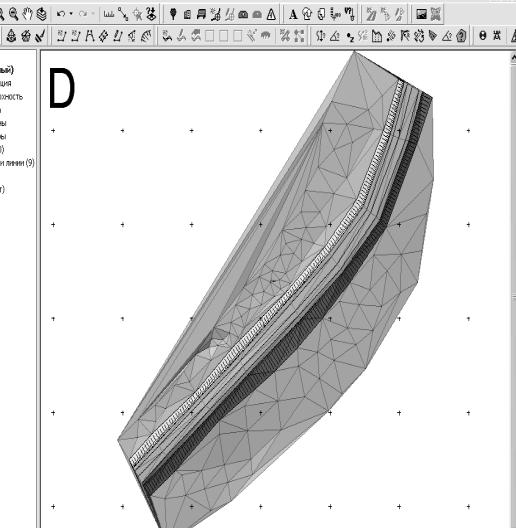
Рис.1.12
1.3. Импорт файлов точек из файлов GIP.exe
Чтобы загрузить точки из файла, подготовленного в системе проектирования GIP, выполните команду меню «Файл/Импорт» или нажмите кнопку «Импорт» на панели инструментов «Стандартная». Выберите тип импортируемого файла: «Файлы точек GIP (*odb). Выберите файл с точками и нажмите «Открыть».
13

Рис.1.13
Выберите, какую информацию следует использовать в качестве имени точки и комментария к ней.
Если требуется, установите флаг «Поменять X и Y координаты. При необходимости установите флаг «Импортировать как ситуационные». Чтобы выполнить импорт, нажмите кнопку «ОК».
Импорт закончен. На плане должны появиться Z-отметки.
1.4. Импорт ЦММ из файлов Credo.exe
Чтобы загрузить ЦММ из файлов ООФ Credo, подготовленного в системе проектирования Credo, выполните команду меню «Файл/Импорт» или нажмите кнопку «Импорт» на панели инструментов « Стандартная». Выберите тип импортируемого файла: «Файлы ЦММ Credo(*.top)». Выберите файл и нажмите кнопку «Открыть».
14
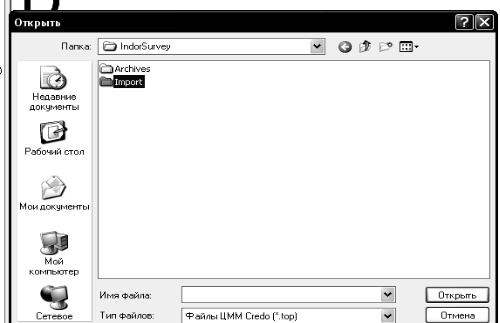
Рис.1.14
Укажите, необходимо ли разделять импортируемые объекты по слоям.
Если в каталоге импортируемого файла находится файл описания линий и полигонов с расширением *.abr, то выдается запрос об импорте данных из этого файла. Укажите, необходимо ли импортировать линии и полигоны.
Если в каталоге импортируемого файла находится файл триангуляции с расширением *trg, то выдается запрос об импорте данных из этого файла. Укажите, необходимо ли импортировать триангуляцию.
Контрольные вопросы
1.Как производится импортирование точек из текстовых файлов?
2.Как произвести импорт ЦММ из проектов IndorCad.exe3?
3.Как производится импорт файлов точек из файлов GIP.exe?
4.Как произвести импортирование ЦММ из файлов Credo.exe?
15
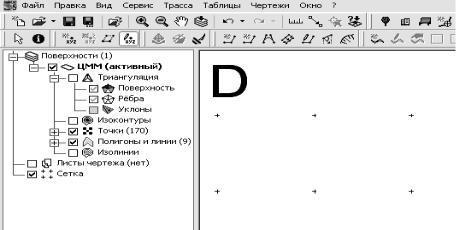
Лабораторная работа № 2
Анализ поверхности
В качестве модели рельефа в системе IndorCad используется триангуляционная модель, которая строится по рельефным точкам и структурным линиям. Триангуляция – это определение взаимного рас-
положения точек на поверхности при помощи построения сети треугольников, один из методов создания сети опорных геодезических пунктов и сама сеть.
На крупномасштабных планах, созданных в результате использования данной технологии, рельеф описан не просто горизонталями, как при традиционных методах, а содержит триангуляционную модель, что является чрезвычайно ценным материалом при выполнении дальнейших проектных работ.
Триангуляционная модель рельефа представляет собой сеть треугольников, опирающихся своими вершинами на нерегулярно расположенные на земной поверхности точки, полученные в результате математической обработки геодезических измерений. Триангуляционная модель намного более адекватно описывает рельеф как важнейший компонент ландшафта во всем его многообразии и необходим для проектирования объектов строительства.
2.1.Построение триангуляции
Для построения триангуляции включите отображение объекта «Триангуляция» в дереве объектов проекта.
Рис.2.1
16
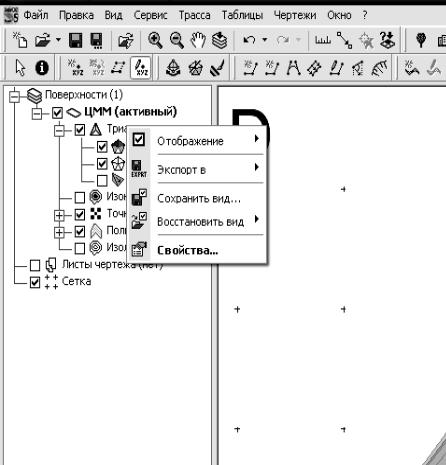
Триангуляция в системе IndorCad автоматически перестраивается при изменении координат точек поверхности и структурных линий.
Рис.2.2
Откройте окно настройки свойств триангуляции. Для этого щелкните правой кнопкой мыши на объекте «Триангуляция» и выполните команду «Свойства».
В окне «Настройки изображений» можно задать цвет отображения треугольников триангуляции. Если установлен переключатель «Автоматически», то цвет ребер подбирается системой в зависимости от цвета треугольника. Если же установлен переключатель «Указанный», то все ребра имеют цвет, указанный рядом в поле.
Для плавного отображения поверхности установите флаг «Сгущать триангуляцию». Чтобы применить измерения, нажмите кнопку «ОК». Кнопка «Отмена» закрывает окно без сохранения изменений.
17
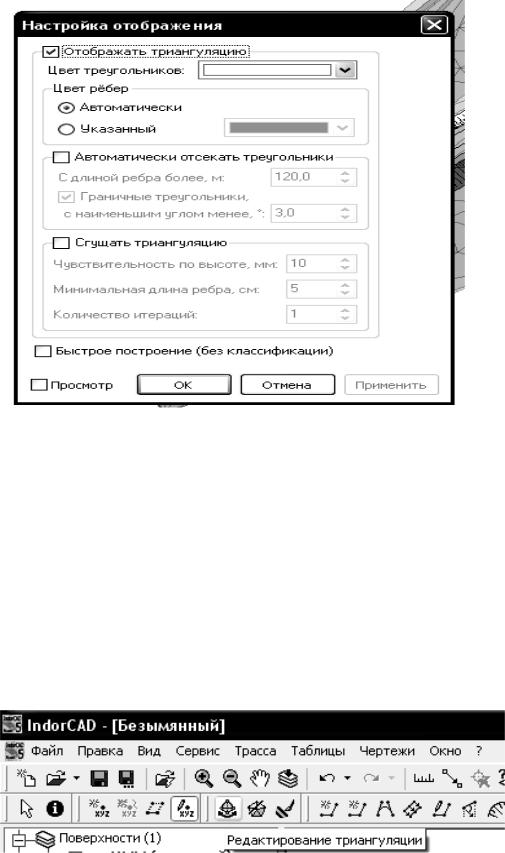
Рис.2.3
2.2. Переброска ребер
Для измерения формы контуров поверхности вы можете редактировать триангуляцию, перебрасывая ее ребра в смежных треугольниках. Для этого включите режим «Редактирования триангуляции» на панели инструментов «Поверхности». Чтобы перебросить ребро, щелкните на нем мышью.
Если четырехугольник, образованный двумя смежными треугольниками, не является выпуклым, то переброску ребра выполнить невозможно.
Рис.2.4
18

2.3. Задание невидимых треугольников
В свойствах триангуляции можно задать автоматическое отсечение вырожденных или ненужных треугольников триангуляции. Откройте окно настройки свойств триангуляции. Для этого щелкните правой кнопкой мыши на объекте «Триангуляция» и выполните команду «Свойства».
Рис.2.5
В окне «Настройка отображений» установите флаг «Автоматически отсекать треугольники». Теперь при построении триангуляции автоматически будут отсекаться треугольники с длиной ребра более чем заданная, а также граничные треугольники с наименьшим углом менее чем заданный.
19
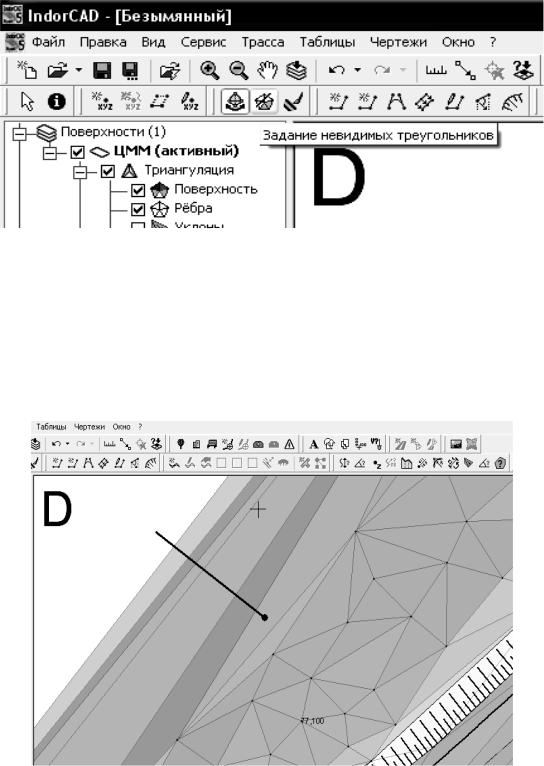
Рис.2.6
Если после автоматического отсечения треугольников какие-то из «ненужных» треугольников остались неотсеченными, то можно удалить вручную. Включите режим «Задание невидимых треугольников» на панели инструментов «Поверхности». Двумя щелчками мыши задайте секущую линию.
Рис.2.7
Если секущая линия пересекает ребро треугольника, то этот треугольник становится невидимым.
20
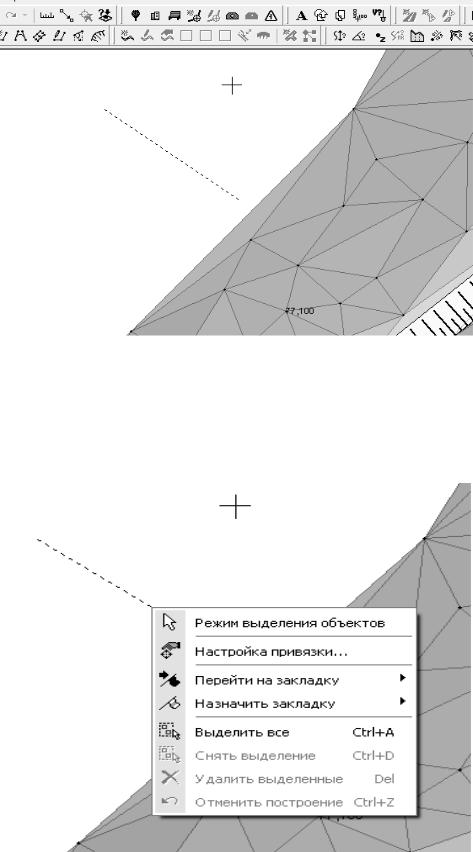
Рис.2.8
Чтобы удалить секущую линию, щелкните на ней мышью и выполните в контекстном меню команду «Удалить выделенные». При выходе из режима секущие линии не отображаются.
Рис.2.9
21

2.4. Создание новых рельефных точек
Чтобы добавить новую рельефную точку, включите режим «Создание точек» на панели инструментов «Точки».
Рис.2.10
Для создания точки щелкните мышью на плане. В появившемся диалоговом окне «Координаты» укажите точные координаты точки.
Рис.2.11
По умолчанию все точки создаются ситуационными. Чтобы сделать точку рельефной, включите режим «Редактирование точек», откройте контекстное меню щелчком правой кнопки мыши и выполните
22
